Comment Installer Netflix Sur Kodi : Testé & Approuvé En 2025
- Guide rapide : Comment installer Netflix sur Kodi en 3 étapes faciles
- Astuce Pro : Utilisez un VPN pour regarder Netflix sur Kodi en toute sécurité
- Comment installer Netflix sur Kodi : Guide étape par étape
- Comment rester sécurisé en utilisant l'addon Netflix sur Kodi
- Optimisation de l'addon Kodi Netflix
- L'addon Kodi Netflix ne fonctionne pas ? Voici des solutions rapides pour les problèmes courants
- FAQ sur l'installation de l'addon Netflix sur Kodi
- Conclusion
Faire fonctionner Netflix sur Kodi nécessite généralement de configurer manuellement un fichier zip provenant d'une source tierce. Si cela est mal fait, vous pourriez rencontrer plusieurs problèmes, d’erreurs de connexion agaçantes à des risques de sécurité, étant donné que Kodi ne contrôle pas la sécurité des dépôts externes.
Heureusement, il existe une méthode plus simple pour faire fonctionner Netflix sans accroc sur Kodi 19 et les versions ultérieures, vous permettant de visionner vos films et séries TV préférés sans interruption, où que vous soyez. Ci-dessous, je vais vous guider à travers tout le processus étape par étape. J'ai également testé différents réglages pour vous aider à maximiser la qualité de votre streaming et tirer le meilleur parti de cet addon.
Guide rapide : Comment installer Netflix sur Kodi en 3 étapes faciles
- Installez le dépôt CastagnaIT. Tout d'abord, téléchargez Kodi 19 ou une version ultérieure, ainsi que le fichier du dépôt CastagnaIT, qui donne accès à l'addon Netflix. N'oubliez pas d'activer les Sources inconnues (Unknown sources) dans les paramètres de Kodi pour autoriser l'installation.
- Installez l'addon Netflix. Une fois le dépôt ajouté, rendez-vous dans Installer depuis un dépôt (Install from repository), choisissez le Dépôt CastagnaIT (CastagnaIT Repository), et localisez l'addon Netflix. Ensuite, cliquez sur Installer pour l'ajouter à Kodi.
- Commencez à utiliser Netflix. Ouvrez l'addon Netflix, connectez-vous avec vos identifiants Netflix et profitez de vos séries, films préférés, et bien plus encore.
Attention. Un dépôt tiers héberge l'addon Netflix. Vous devrez fournir vos identifiants Netflix pour l'utiliser, ce qui présente intrinsèquement certains risques. Cette méthode n'utilise pas d'addon permettant de regarder Netflix gratuitement sans compte. Chez vpnMentor nous sommes fermement opposés à toute forme de violation des droits d'auteur.
Astuce Pro : Utilisez un VPN pour regarder Netflix sur Kodi en toute sécurité
Netflix ne soutient pas officiellement l'addon Netflix pour Kodi, ce qui le rend vulnérable aux attaques tierces et aux violations de données. Il peut parfois vous exposer à des logiciels malveillants de suivi en ligne, surtout si vous regarder du contenu en streaming depuis un réseau non sécurisé. De plus, certains FAI peuvent brider le trafic Kodi, en supposant qu'il est utilisé pour du streaming non autorisé.
Un Réseau Privé Virtuel (VPN) préserve votre identité en ligne et vos activités privées en chiffrant votre connexion Internet et en masquant votre véritable adresse IP. Cela protège vos données contre les regards indiscrets (y compris votre FAI) et vous permet d'accéder à Netflix de manière sécurisée sur Kodi, où que vous soyez.
Comment installer Netflix sur Kodi : Guide étape par étape
Pour faire fonctionner Netflix sur Kodi, vous devez installer un addon spécifique via un dépôt tiers. Voici comment j’ai réussi à configurer Netflix sur Kodi sur un PC Windows 11.
Grâce aux applications natives, le processus est assez similaire sur la plupart des appareils, y compris Windows, Android, Firestick, Mac, iOS, tvOS ou webOS. Cependant, Linux et Raspberry Pi nécessitent des étapes d'installation spécifiques.
- Téléchargez Kodi 19 (Matrix) ou une version supérieure. Les addons de Netflix pour Kodi 18 et les versions antérieures ne sont plus pris en charge, il vous faut donc télécharger la dernière version.
 Téléchargez la dernière version de Kodi pour une meilleure expérience
Téléchargez la dernière version de Kodi pour une meilleure expérience
Si vous avez déjà configuré Kodi sur votre Firestick, iOS ou un autre appareil, suivez le reste des étapes détaillées pour assurer une installation simple de l'addon Netflix : - Ouvrez Kodi et rendez-vous dans les Paramètres (Settings) depuis l'écran principal.
 Kodi affiche une interface simple avec des paramètres facilement accessibles
Kodi affiche une interface simple avec des paramètres facilement accessibles - Cliquez sur l'icône Système (System). Ici, vous pouvez configurer l'affichage, l'audio, l'accès internet, les logs et d'autres paramètres du système.
 Cela ouvre une nouvelle fenêtre avec "addons" comme l'une des options disponibles
Cela ouvre une nouvelle fenêtre avec "addons" comme l'une des options disponibles - Trouvez l'onglet Modules complémentaires (Addons). Activez Sources inconnues (Unknown sources) pour autoriser l'installation d'addons tiers. Confirmez les messages d'avertissement en sélectionnant Oui (Yes).
 Soyez prudent lors de l'installation des addons tiers car certains peuvent contenir des logiciels malveillantsAstuce de pro. Cliquez sur l'icône en frome d’engrenage dans le coin inférieur gauche et passez aux modes Avancé ou Expert pour débloquer des paramètres supplémentaires qui ne sont pas accessibles dans les modes Standard ou Basique. Ces options offrent plus de contrôle, comme la possibilité de supprimer les addons orphelins et de gérer les dépendances.
Soyez prudent lors de l'installation des addons tiers car certains peuvent contenir des logiciels malveillantsAstuce de pro. Cliquez sur l'icône en frome d’engrenage dans le coin inférieur gauche et passez aux modes Avancé ou Expert pour débloquer des paramètres supplémentaires qui ne sont pas accessibles dans les modes Standard ou Basique. Ces options offrent plus de contrôle, comme la possibilité de supprimer les addons orphelins et de gérer les dépendances. - Revenez à l'écran Système (System) et cliquez sur Gestionnaire de fichiers (File manager). Double-cliquez sur Ajouter une source (Add source), sélectionnez, puis saisissez cette URL : https://castagnait.github.io/repository.castagnait. Voici le chemin de téléchargement pour le dépôt CastagnaIT.
 Protégez vos données en vous connectant à un VPN avant d'installer le dépôt
Protégez vos données en vous connectant à un VPN avant d'installer le dépôt - Revenez à l'écran Système (System) de Kodi. Un appui sur le bouton de retour de votre appareil suffira pour cette étape. Ensuite, sélectionnez Modules complémentaires (Addons).
 En cliquant ici, vous accéderez à la zone des dépôts non officiels
En cliquant ici, vous accéderez à la zone des dépôts non officiels - Localisez et sélectionnez le fichier téléchargé repository.castagnait-2.0.1.zip. Si vous avez ajouté d'autres dépôts externes, leurs noms apparaîtront ici également. C’est pourquoi je recommande de donner à chaque source un nom facilement mémorable afin de les repérer rapidement.
 Protégez vos données en vous connectant à un VPN avant d'installer le dépôt
Protégez vos données en vous connectant à un VPN avant d'installer le dépôt - Sur le même écran, sélectionnez Installer depuis le dépôt (Install from repository) et choisissez le dépôt CastagnaIT (CastagnaIT Repository) dans la liste.
 Si vous avez d'autres dépôts installés, ils apparaîtront ici
Si vous avez d'autres dépôts installés, ils apparaîtront ici - Naviguez jusqu'à Extensions vidéo (Video addons) et sélectionnez Netflix.
 Attendez quelques secondes pour que l'installation de l'addon Netflix se termine
Attendez quelques secondes pour que l'installation de l'addon Netflix se termine - Lancez l'addon Netflix. Une invitation à se connecter s'affichera. Une fois connecté, vous devriez avoir accès à l'ensemble de la bibliothèque de contenus Netflix directement via Kodi.
En raison des systèmes de protection anti-bot de Netflix, la connexion par e-mail n'est actuellement pas possible sur Kodi. Vous ne pouvez vous connecter qu'avec une clé d'authentification. Vous trouverez des détails sur comment créer une clé d’authentification Netflix sur la page GitHub de CastagnaIT.
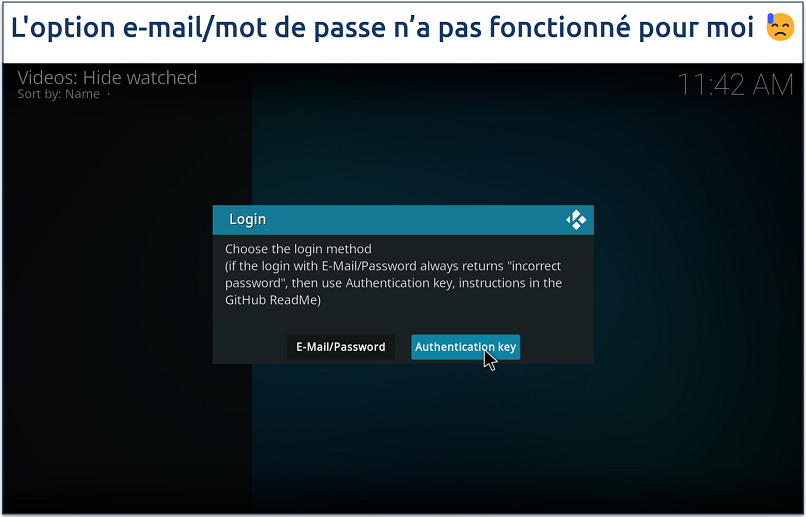 Vous trouverez des informations sur la façon de créer une clé d'authentification sur la page GitHub de CastagnaIT
Vous trouverez des informations sur la façon de créer une clé d'authentification sur la page GitHub de CastagnaIT
Comment rester sécurisé en utilisant l'addon Netflix sur Kodi
Utiliser l'addon Netflix sur Kodi est pratique, mais il est primordial de privilégier la sécurité lors du streaming. Voici quelques méthodes pour protéger vos données en utilisant l'addon Netflix avec Kodi :
- Téléchargez depuis des dépôts de confiance. Utilisez des sources réputées telles que le dépôt CastagnaIT pour éviter le code malveillant et les logiciels malveillants provenant de sources douteuses. De plus, éloignez-vous des constructions Kodi pré-construites avec Netflix préinstallé.
- Utilisez un VPN. Un VPN chiffre votre connexion internet, cachant votre véritable adresse IP et sécurisant vos données, ce qui est particulièrement important sur les réseaux publics. Les meilleurs VPN pour Kodi peuvent vous aider à dissimuler votre identité et vos activités en ligne lors du streaming.
- Maintenez Kodi et les addons à jour. Les mises à jour contiennent souvent des correctifs de sécurité essentiels, alors utilisez toujours les dernières versions de Kodi et de l'addon Netflix.
- Activez la protection par firewall et antivirus. Utilisez un logiciel de sécurité sur votre appareil pour détecter et bloquer en temps réel les activités suspectes.
- Lisez les avis et retours des utilisateurs. Cela aide grandement à rester informé de la fiabilité et de la sécurité des addons.
- Utilisez une plateforme dédiée. Utilisez un appareil exclusivement pour le streaming sur Kodi. Cela protège vos autres appareils des risques associés aux addons tiers.
- Utilisez Kodi dans un environnement sandbox. Cela sépare Kodi de votre système d'exploitation principal, réduisant considérablement le risque de propagation de malwares à travers votre système.
- Restez bien informé. Participez à des forums ou des groupes liés à Kodi pour rester au courant de tout problème de sécurité lié aux addons tiers comme Netflix.
Optimisation de l'addon Kodi Netflix
Voici quelques ajustements qui peuvent améliorer la performance et la qualité de lecture, pour une expérience de streaming optimale avec l'addon Kodi Netflix :
- Ajustez les paramètres de lecture dans les options de l'addon Netflix. Pour réduire la mise en mémoire tampon, réglez la qualité de streaming en fonction de votre vitesse internet. Choisissez une qualité supérieure avec des connexions rapides et une inférieure avec les plus lentes.
- Activez les paramètres InputStream Adaptive. Si vous rencontrez des problèmes de lecture, pensez à activer InputStream Adaptive depuis les paramètres de Kodi, ce qui optimise le streaming en ajustant automatiquement la qualité vidéo en fonction de votre bande passante.
- Videz le cache périodiquement. Une accumulation de cache peut ralentir les performances, rendez-vous donc dans Paramètres de l'Addon > Cache (Addon Settings > Cache) et sélectionnez Vider le Cache (Clear Cache) pour maintenir une fluidité optimale.
- Modifiez les paramètres de contrôle parental. C'est important si vous souhaitez que vos enfants n'accèdent qu'à du contenu adapté à leur âge sur l'addon.
- Utilisez un VPN. Les meilleurs VPN pour Netflix peuvent fournir une connexion plus stable, surtout si votre FAI limite les services de streaming.
L'addon Kodi Netflix ne fonctionne pas ? Voici des solutions rapides pour les problèmes courants
Même après avoir correctement installé l'addon Netflix pour Kodi, vous pouvez rencontrer certains problèmes qui vous empêchent de lancer le streaming. Voici les problèmes Netflix les plus courants et leurs solutions :
Message d'erreur "Mot de passe incorrect"
Si vous recevez un message d'erreur "Mot de passe incorrect", vérifiez d'abord vos informations de connexion. Si elles sont correctes, choisissez l'option de clé d'authentification et utilisez-la pour vous connecter à votre compte Netflix.
Pour créer la clé d'authentification, vous devez télécharger un script sur la page GitHub de CastagnaIT. Ce script générera la clé et un PIN.
Retournez sur la page de connexion Netflix, cliquez sur Clé d'authentification (Authentication key), et localisez le fichier de clé sur votre appareil. Entrez le PIN fourni, puis saisissez votre mot de passe Netflix pour compléter le processus de connexion.
Message d'erreur "Requête sur liste noire par le service d'échange" (Request Blacklisted by Exchange Service)
Il y a principalement deux raisons pour lesquelles vous pourriez rencontrer ce message d'erreur :
- Votre appareil possède une librairie Widevine endommagée ou modifiée.
- Votre appareil utilise une certification Widevine L1 contrefaite.
Heureusement, il est facile de corriger cette erreur. Ouvrez simplement votre addon, allez dans Configurer (Configure), et cliquez sur l'onglet Expert (Expert tab). Ensuite, faites défiler vers le bas et choisissez les paramètres ESN / Widevine. Après cela, cliquez sur l'onglet Modifier l'ESN (Change ESN) pour modifier ses détails. Une fois terminé, cliquez maintenant sur Appliquer les changements (Apply Changes).
Message d'erreur "Ce titre n'est pas disponible pour le visionnement instantané. Veuillez essayer un autre titre."
Vous pouvez contourner cette erreur en réactivant le niveau de sécurité Widevine-Force. Pour ce faire, suivez les étapes que vous avez suivies pour corriger l'erreur demande sur liste noire par le serveur d'échange (Request blocklisted by exchange server), mais cette fois, cliquez sur Forcer L3 à la place.
Plus de conseils de dépannage
- Vérifiez votre connexion Internet. Une connexion Internet faible ou instable peut provoquer des erreurs de lecture. Testez vos vitesses de téléchargement et d'envoi, et envisagez d'améliorer votre forfait Internet si nécessaire.
- Consultez le journal des erreurs. Si les problèmes persistent, consulter le journal des erreurs de Kodi peut aider à identifier des problèmes spécifiques. Rendez-vous dans Paramètres > Système > Journalisation (Settings > System > Logging) pour activer le débogage, puis accédez au fichier journal pour des informations sur l'erreur. Cette information peut être précieuse lors de la recherche d'aide auprès de la communauté ou pour signaler le problème.
- Vérifiez les problèmes de dépendance. Vérifiez que toutes les dépendances requises, telles que Widevine CDM et InputStream Adaptive, soient correctement installées et à jour. Des dépendances manquantes ou obsolètes peuvent empêcher l'addon Netflix de fonctionner correctement.
- Redémarrez Kodi. Parfois, un simple redémarrage peut résoudre de petits dysfonctionnements. Fermez complètement Kodi, puis rouvrez-le pour rafraîchir l'application.
- Réinstallez l'addon Netflix. Si l'addon Netflix ne fonctionne toujours pas, essayez de le désinstaller et de le réinstaller. Allez dans Addons > Mes addons > Netflix (Addons > My Addons > Netflix) et sélectionnez Désinstaller (Uninstall). Ensuite, réinstallez l'addon à partir du dépôt. Cela peut régler les problèmes liés à des fichiers endommagés, des dépendances manquantes ou des paramètres incorrects.
- Utilisez un VPN de confiance. Envisagez d'utiliser un VPN de streaming fiable. Les VPN qui possèdent des serveurs partout dans le monde permettent de changer les bibliothèques Netflix en toute sécurité et sans problème.
- Inspectez l'état du dépôt. Parfois, des problèmes de dépôt peuvent entraîner des erreurs d'addon. Vérifiez si le dépôt CastagnaIT est en ligne ou temporairement hors service, car cela pourrait affecter la fonctionnalité de l'addon.
FAQ sur l'installation de l'addon Netflix sur Kodi
Installer Netflix sur Kodi, est-ce légal et sûr ?
Oui, c’est légal, mais il y a certains dangers. Cependant, lors de l'installation de l'addon, il existe des moyens de sécuriser vos données contre les pirates et les curieux. Par exemple, un VPN vous protège des menaces informatiques en chiffrant votre connexion.
Puis-je regarder Netflix sur Kodi gratuitement ?
Non, vous ne pouvez pas regarder Netflix sur Kodi gratuitement. Lorsque vous installez l'addon Kodi Netflix, celui-ci se connecte aux serveurs du site de streaming en utilisant vos identifiants officiels, tout comme l'application Netflix normale ou le site web. Méfiez-vous des addons qui prétendent offrir un accès "gratuit" à Netflix, car ils sont souvent illégaux et peuvent exposer votre appareil à des logiciels malveillants ou à d'autres risques de sécurité.
Quelles sont les meilleures alternatives à l'addon Netflix de Kodi ?
Il existe de nombreuses excellentes alternatives à Netflix qui proposent de super films et séries. Cependant, certaines d'elles sont des addons Kodi non officiels. Envisagez d'utiliser ces addons en association avec un VPN fiable afin de pouvoir les télécharger et les installer en toute sécurité.
Parmi les alternatives à Kodi fiables pour les séries et les films, on trouve Disney+, France.tv, Canal+, vStream, Bee, Catch-Up TV & More, Pluto TV, tvOne, World Live TV, iPlayer WWW, The Crew, Stremio, Magic Dragon, GAIA, Popcornflix, HBO Max, Tubi, Exodus Redux, USTVNow, PlayOn, Crackle, et Binge.
Beaucoup de ces alternatives sont également disponibles dans les builds Kodi populaires ; certaines, comme OneFlix, imitent même le design emblématique de Netflix. Gardez à l'esprit, cependant, que les builds Kodi et certains de leurs addons intègrent des flux de contenu piraté. Vous ne devriez jamais utiliser Kodi pour regarder du contenu pour lequel vous n'avez pas les droits légaux.
Comment installer l'addon Netflix Kodi sur Firestick ?
Vous pouvez installer l'addon Netflix Kodi sur Firestick en utilisant l'application ES File Explorer ou FileZilla. Celles-ci vous permettent de transférer le fichier zip nécessaire depuis un autre appareil, comme votre PC. Ensuite, il vous suffit de suivre quelques étapes simples pour configurer l'addon Netflix Kodi.
Puis-je regarder Netflix sur Kodi en toute sécurité en utilisant un VPN gratuit ?
Utiliser un VPN gratuit pour regarder Netflix sur Kodi n'est pas recommandé en raison de problèmes de performance et de confidentialité. Pour une expérience de streaming sûre, fiable et fluide, il est préférable d'utiliser un VPN payant mais réputé qui priorise la sécurité et qui est reconnu pour fonctionner avec Netflix.
Les VPN gratuits manquent souvent d'un chiffrement solide et de véritables mesures de protection des données, rendant votre activité en ligne vulnérable au suivi et aux violations de données. De plus, de nombreux VPN gratuits offrent une bande passante limitée et des vitesses plus lentes, ce qui peut entraîner des mises en mémoire tampon et des interruptions pendant le streaming. La plupart des VPN gratuits sont également bloqués par Netflix, vous ne pourrez donc peut-être même pas accéder en toute sécurité au contenu.
Conclusion
Vous pouvez installer l'add-on Netflix sur Kodi en seulement quelques étapes et éviter les erreurs courantes. Assurez-vous d'utiliser uniquement des dépôts de confiance comme CastagnaIT, et de tenir Kodi et les add-ons à jour pour garantir des performances optimales et une bonne sécurité.
Bien que mon analyse antivirus n'ait détecté aucun problème, il est toujours important de protéger vos données lors du téléchargement et de l'utilisation de l'add-on Netflix avec Kodi. Par exemple, utilisez un VPN performant pour conserver la confidentialité de vos activités lors du streaming, et installez un antivirus de confiance pour une meilleure sécurité.
Inutile, bien pour comparer les vpn c'est tout et peut-etre récupérer netflix. (Null besoin d'un vpn pour cela)
Merci pour vos commentaires ! Cet article est conçu pour fournir un guide complet pour l'installation de Netflix sur Kodi, l'optimisation de la qualité du streaming et la résolution des problèmes potentiels auxquels les utilisateurs peuvent être confrontés. Bien qu'un VPN ne soit pas toujours nécessaire pour accéder à Netflix, il contribue à la confidentialité, au contournement des limitations des FAI et à la sécurisation des connexions lors de l'utilisation de référentiels tiers.
Pour ceux qui n'ont pas besoin d'un VPN, les étapes d'installation s'appliquent toujours. L'article vise également à aider les utilisateurs qui subissent des restrictions géographiques ou d'autres limitations de streaming. Merci pour votre contribution!
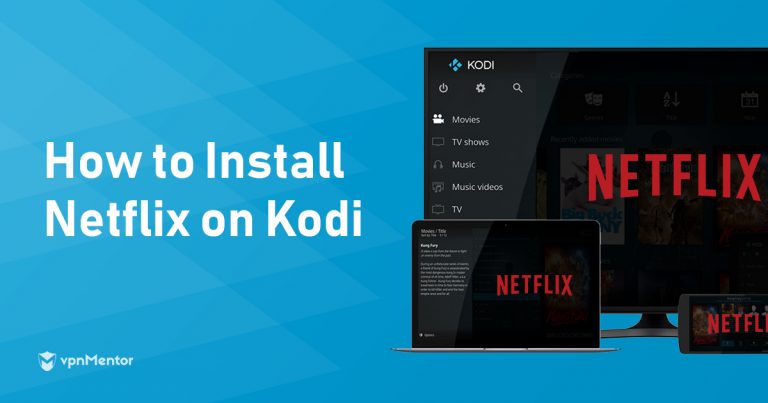



Dites-nous comment améliorer cet article dans les commentaires. Votre avis nous importe !